วิธีการติดตั้ง MX Player บน FireStick
คุณไม่สบายหรือเปล่า ข้อ จำกัด ของเนื้อหาวิดีโอ บน Fire Stick ของคุณ? ยังคงอยากได้บ้าง Youtube เนื้อหาแม้จะมีเนื้อระหว่าง Amazon และ Google? พวกคุณมาถูกที่แล้วเข้า ผู้เล่น MX. ฉันใช้โปรแกรมเล่นสื่ออเนกประสงค์ที่แข็งแกร่งนี้มาแล้วหลายสิ่งรวมถึง การสตรีมเว็บดาวน์โหลดไฟล์และแน่นอน Youtube กำลังรับชม. หากคุณมีแท่งไฟคุณจะสังเกตเห็นว่ามันหายไปจากร้านค้าในพื้นที่ อย่างไรก็ตามฉันมาที่นี่เพื่อช่วยเหลือคุณ นี่เป็นวิธีแก้ไขปัญหาโดยละเอียด ติดตั้ง MXPlayer บน Amazon Fire Stick.
วิธีการติดตั้ง MX Player บน FireStick
คุณสมบัติ MX Player
นี่คือสิ่งที่คุณจะได้รับเมื่อคุณมีเครื่องมือที่แข็งแกร่งนี้บน Amazon Fire Stick ของคุณ:
- เล่นไฟล์ภาพยนตร์เกือบทุกไฟล์รวมถึง .3gp .avi .divx, .f4v .flv .mkv .mp4 .mpeg .mov .vob .wmv .webm และอื่น ๆ อีกมากมาย.
- การถอดรหัสฮาร์ดแวร์ขั้นสูง (พร้อมด้วย HW + ตัวถอดรหัส)
- ดีกว่า รองรับ hi10p.
- การเพิ่มประสิทธิภาพของโปรเซสเซอร์
- การเรนเดอร์ความเร็วสูง สำหรับโปรเซสเซอร์ที่สอดคล้องกับARM® NEON ™.
- ให้ตัวแปลงสัญญาณเฉพาะโปรเซสเซอร์รวมถึง หน่วยประมวลผล Tegra 2.
- เปลี่ยน ความเร็วในการเล่น ในการบินโดยรูดขึ้น / ลงด้วยสองนิ้ว.
- ขณะที่เล่นไฟล์ใด ๆ คุณสามารถไปที่เมนู > เล่น > ความเร็วในการควบคุมแม่นยำยิ่งขึ้น.
- MX Player เกิดขึ้นพร้อมโหมดถอดรหัสหลายโหมด (HW, HW+ & SW)
- ตัวถอดรหัสฮาร์ดแวร์เร่งความเร็วสูง (HW, HW+) ทำให้การเล่นราบรื่นขึ้น & แบตเตอรี่มีประสิทธิภาพ.
- เปลี่ยนโหมดการถอดรหัสอย่างรวดเร็ว – คลิก SW หรือ HW ปุ่มบนหน้าจอขณะที่เล่นเพื่อเปลี่ยนโหมดการถอดรหัสอย่างราบรื่น.
- ย้าย ไปข้างหน้าไปข้างหลัง (ไม่จำเป็น)
- A-B ซ้ำ.
- การเลือกอัตราส่วน.
- Deinterlacing (ถอดรหัส SW เท่านั้น)
- ตัวอย่างขณะค้นหา.
- แป้นพิมพ์ลัด
- สลับระหว่าง เวลาที่ผ่านไปและเวลาที่เหลือ – แตะข้อความเวลาที่ผ่านไปบนแผงควบคุมวิดีโอ.
วิธีการติดตั้ง MX Player บน FireStick โดยใช้ ES File Explorer
ผู้เล่น MX เป็นที่ต้องการอย่างมากใน Fire Stick อย่างไรก็ตามสามารถเข้าถึงได้ผ่านหนึ่งในสองวิธีเท่านั้น มาเริ่มกันเลยดีกว่า File Explorer, เราจะ?
ขั้นตอนที่ 1: รับ ES File Explorer บน FireStick
- ก่อนอื่นคุณต้อง อนุญาตแอปจากแหล่งที่ไม่รู้จัก บน FireStick ของคุณ ซึ่งสามารถทำได้ในส่วนตัวเลือกนักพัฒนา สิ่งที่คุณต้องทำคือกด การตั้งค่าจากนั้นระบบ และคุณอยู่ที่นั่น.
- ตอนนี้เปิดใช้งานตัวเลือก.
- เลือก เปิด.
- ตอนนี้กลับไปที่คุณ หน้าหลักของ Fire Stick, คลิกที่ แถบค้นหา.
- ค้นหา ES File Explorer.
- เลือกแอพและคลิกที่ ดาวน์โหลด.
- ตอนนี้คุณมีวิธีการดาวน์โหลดแล้ว ผู้เล่น MX.
ขั้นตอนที่ 2: ติดตั้งง่ายของ MX Player ผ่าน ES Explorer
ตอนนี้คุณมี File Explorer มาแล้ว ผู้เล่น MX.
- บนหน้าจอหลักตรงไปที่ ดาวน์โหลด.
- ในหน้าจอต่อไปนี้ให้ไปที่แถบเมนูด้านล่างแล้วคลิก +ใหม่.
- ในฟิลด์เส้นทางป้อน URL ต่อไปนี้: https://bit.ly/2NjcTa2 และคลิกดาวน์โหลดทันที.
- ให้เวลาในการ ดาวน์โหลดไฟล์ apk.
- ตอนนี้, เปิดไฟล์ คุณดาวน์โหลดและกดปุ่ม ปุ่มติดตั้ง.
- เมื่อการติดตั้งเสร็จสมบูรณ์ให้คลิกที่ ต่อไป.
- หลังจากนั้น, ติดตั้ง MX Player บน FireStick ของคุณ.
- เปิดแอปพลิเคชัน เมื่อติดตั้งเสร็จแล้วและสนุก.
รับ MX Player บน FireStick โดยใช้ Downloader
คุณยังสามารถใช้แอพดาวน์โหลดเพื่อโหลดแอพ Android เช่น MX Player Pro ลงบน FireStick ของคุณ.
ขั้นตอนที่ 1: รับแอปพลิเคชันดาวน์โหลด
- บน FireStick ของคุณไปที่ตัวเลือกนักพัฒนา คุณสามารถทำได้โดยคลิกที่การตั้งค่าแล้วระบบ.
- ไปที่ แอพจากแหล่งที่ไม่รู้จัก.
- ตี เปิด.
- ไปที่ ค้นหา.
- มองหา ดาวน์โหลด.
- ดาวน์โหลดได้ และเลื่อนลงเพื่อดำเนินการต่อ.
ขั้นตอนที่ 2: ติดตั้ง MX Player บน FireStick ด้วย Downloader
เอาล่ะดังนั้นติดตั้งแอปพลิเคชันแล้วทำตามขั้นตอนเหล่านี้:
- เปิดใช้งาน แอพดาวน์โหลด.
- ในหน้าเว็บที่คุณต้องการส่ง URL ให้พิมพ์ https://bit.ly/2NjcTa2.
- คลิก ไป และ ดาวน์โหลดไฟล์.
- หลังจากนั้นเลือก เปิดไฟล์ เพื่อเริ่มการติดตั้ง.
- คลิกที่ ติดตั้ง และมันจะเริ่ม.
- เมื่อเสร็จแล้วตรงไปที่หน้าจอหลักของคุณเปิดตัว MX Player และสนุก.
VPN ที่ดีที่สุดสำหรับ FireStick
MX Player นั้นยอดเยี่ยมและทั้งหมดนั้น คุณสมบัติที่คุณใช้งานนั้น จำกัด เฉพาะภูมิภาค, โดยเฉพาะอย่างยิ่ง อินเดีย. ตามเว็บไซต์ทางการ:
“ ปัจจุบันคุณสมบัติสตรีมมิ่งออนไลน์ของ MXPlayer มีเฉพาะในอินเดีย ดังนั้นหากคุณอยู่นอกประเทศอินเดียคุณจะไม่สามารถเข้าถึงสิ่งเดียวกันได้”
แต่นั่นกำลังจะเปลี่ยน คาดเดาสิ่งที่คุณสามารถ หลีกเลี่ยงข้อ จำกัด ทางภูมิศาสตร์โดยใช้ VPN บนแท่งไฟของคุณ โชคดีที่อุปกรณ์นั้นใช้งานร่วมกับ VPN ได้ ดังนั้นสิ่งที่คุณต้องทำคือไปที่ร้านของ Fire Stick แล้วเลือกผู้ให้บริการของคุณ ฉันขอแนะนำ ExpressVPN สำหรับงาน.
เมื่อคุณมีการเชื่อมต่อ VPN และทำงานคุณจะทำสิ่งต่อไปนี้:
- เข้าถึงที่ จำกัด ทางภูมิศาสตร์ เนื้อหาจากทั่วทุกมุมโลก ซึ่งรวมถึง คุณสมบัติทั้งหมดของ MX Player พร้อมกับบริการสตรีมอื่น ๆ บน Fire Stick เช่น US Netflix และ US Prime Video.
- ความเร็วอินเทอร์เน็ตของคุณมีความสำคัญมากเมื่อคุณสตรีม นั่นเป็นเหตุผลที่คุณควร ปิดบังตัวเอง เมื่อ ISP ของคุณกำลังตรวจสอบปริมาณแบนด์วิธของคุณ พวกเขาจะ เค้นการเชื่อมต่อของคุณ เมื่อจำเป็น. อย่างไรก็ตามด้วย VPN คุณสามารถ เลี่ยงการควบคุมปริมาณ ISP ได้อย่างง่ายดาย.
- เมื่อพูดถึงเรื่องความเป็นส่วนตัวคุณควรรู้ว่า VPN เป็นเครื่องมือสำหรับสิ่งนั้น มัน ซ่อนที่อยู่ IP ของคุณ ทำให้เป็นไปไม่ได้สำหรับทุกคนที่จะติดตามกิจกรรมของคุณ.
ในที่สุดเรามาถึงสาเหตุที่ฉันแนะนำ ExpressVPN ในที่แรก. ผู้ให้บริการ VPN แห่งนี้มีเครือข่ายเซิร์ฟเวอร์ขนาดใหญ่ กว่า 3000 เซิร์ฟเวอร์ทั่วโลก รวมถึงสหรัฐอเมริกาและอินเดีย นอกจากนี้คุณสามารถตั้งค่าของพวกเขา บริการ DNS อัจฉริยะ ตรงไปที่ Fire Stick เพื่อเพลิดเพลินไปกับความเร็วที่เร็วขึ้น คุณสามารถตรวจสอบอื่น ๆ VPN อันดับต้น ๆ สำหรับ FireStick ในตารางด้านล่าง.
วิธีการติดตั้ง MX Player บน FireStick – สรุป
ผู้เล่น MX เป็นทางเลือกที่ยอดเยี่ยมสำหรับ YesPlayer. ผู้ใช้ Kodi หลายคนใช้ MX Player เป็นเครื่องเล่นมีเดียเริ่มต้นสำหรับ Kodi คุณได้ปรับเปลี่ยนการตั้งค่าตามที่คุณต้องการ คุณเคยลองไหม ดาวน์โหลด MX Player ไปยัง FireStick ของคุณ ใช้คู่มือข้างต้นหรือไม่ ในกรณีที่คุณพบปัญหาใด ๆ โปรดแจ้งให้เราทราบในส่วนความคิดเห็นด้านล่างและฉันจะพยายามอย่างดีที่สุดเพื่อช่วยคุณ.

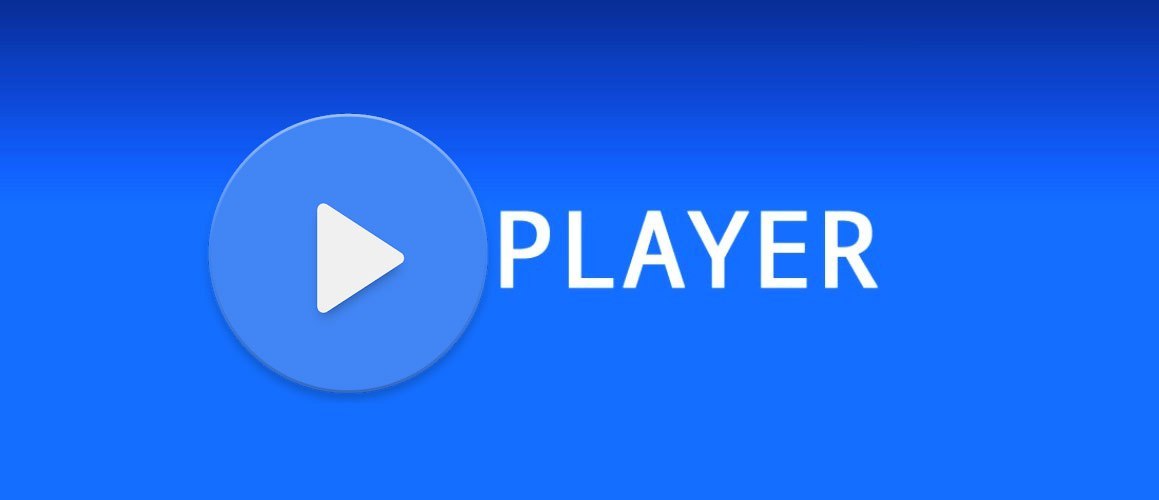
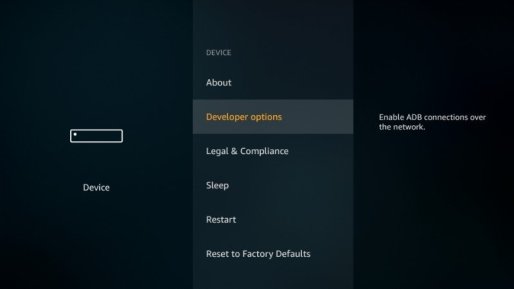
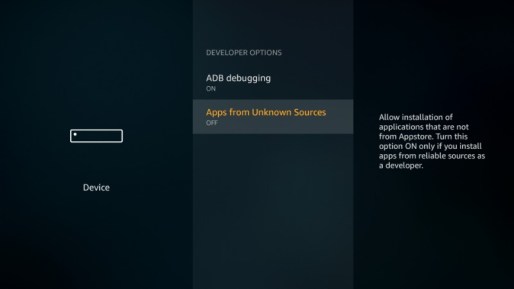
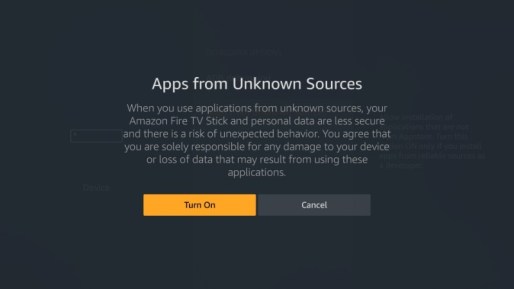
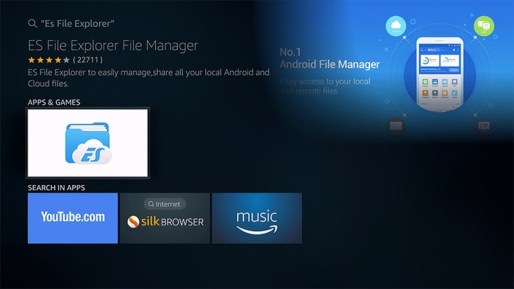
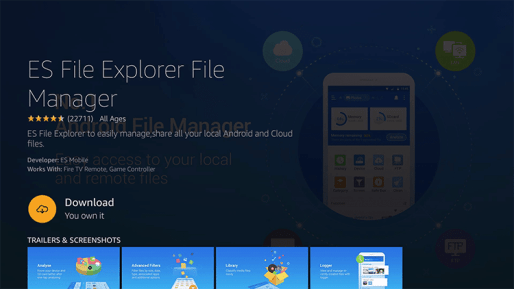
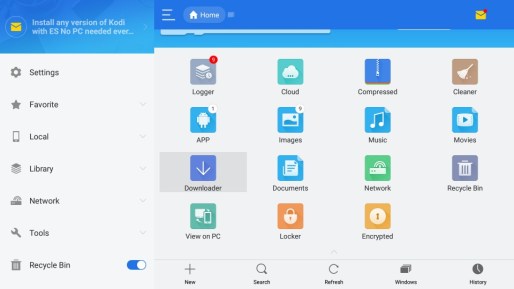
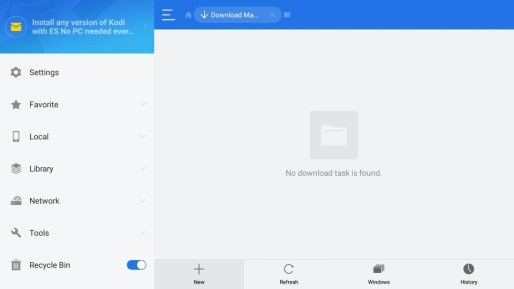
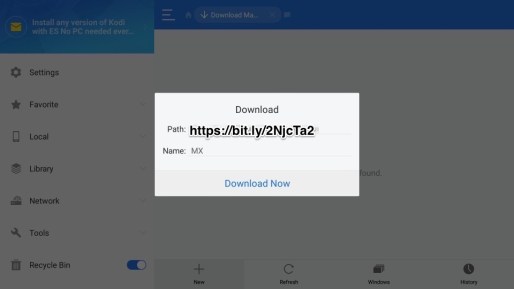
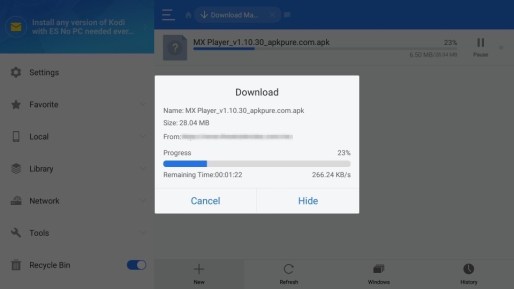
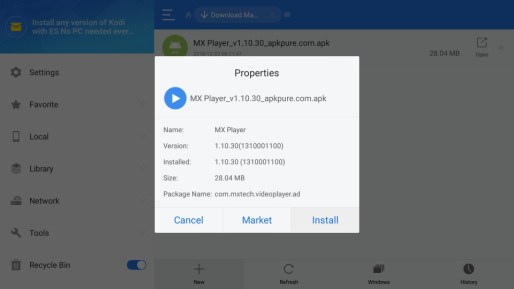
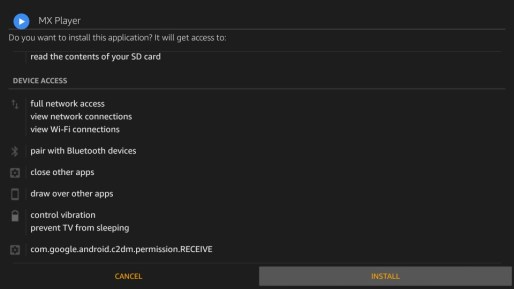
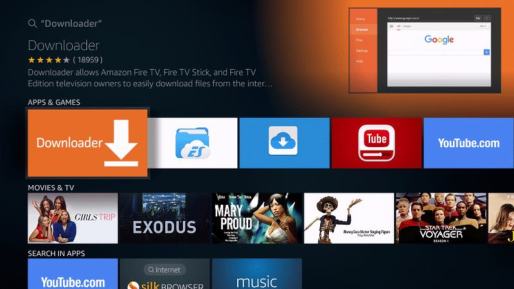
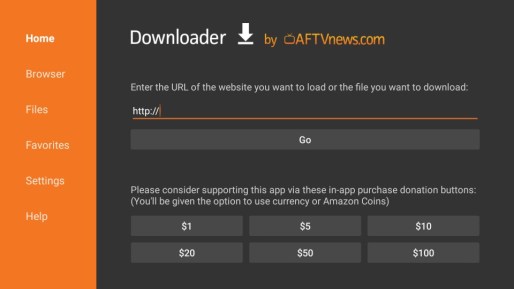
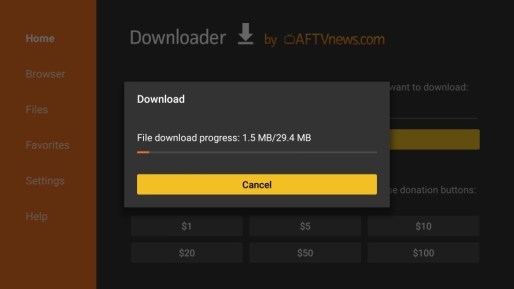
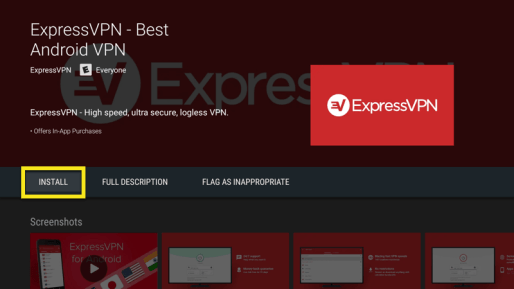
k หากคุณต้องการเข้าถึงเนื้อหาที่ถูกจำกัดในพื้นที่ของคุณหรือต้องการปกป้องความเป็นส่วนตัวของคุณในขณะที่ใช้ FireStick ของคุณ คุณควรใช้ VPN ที่ดีที่สุดสำหรับ FireStick ของคุณ. มีหลาย VPN ที่สามารถใช้งานได้กับ FireStick ของคุณ แต่ ExpressVPN เป็นหนึ่งใน VPN ที่ดีที่สุดสำหรับ FireStick ของคุณ. มันมีความเร็วและความปลอดภัยที่สูงและมีการรองรับสำหรับหลายอุปกรณ์. นอกจากนี้มันยังมีการรองรับการเข้าถึงเนื้อหาที่ถูกจำกัดในพื้นที่ของคุณ. ดังนั้นหากคุณต้องการเข้าถึงเนื้อหาที่ถูกจำกัดหรือต้องการปกป้องความเป็นส่วนตัวของคุณในขณะที่ใช้ FireStick ของคุณ คุณควรใช้ ExpressVPN.